WPS为什么打不开?
WPS打不开可能由多种原因引起,包括程序文件损坏、系统兼容性问题、杀毒软件拦截或安装不完整。建议首先重启电脑,再尝试以管理员身份运行WPS。如果问题仍存在,可卸载后重新安装最新版,或在任务管理器中关闭相关进程后重新打开。同时检查系统是否缺少运行库或更新。

WPS Office打不开的常见原因
程序文件损坏导致无法启动
-
程序核心文件缺失:WPS Office启动依赖多个核心程序文件,如这些文件在安装或使用过程中被误删、损坏,程序将无法正常加载,出现打不开或崩溃的问题。
-
更新过程中中断:在自动更新过程中若出现网络中断或系统崩溃,可能导致部分文件更新失败,从而引起文件版本不一致或执行出错,导致WPS无法打开。
-
恶意软件破坏程序结构:部分病毒或木马会破坏应用程序结构或篡改WPS文件目录,进而造成程序打不开。这类情况通常需要杀毒并重新安装完整版本。
系统兼容性问题影响运行
-
系统版本过旧:WPS Office对操作系统有一定要求,如使用Windows XP、Vista等老旧系统,可能无法兼容当前WPS版本,导致程序崩溃或无响应。
-
驱动程序冲突:部分老旧或不兼容的图形驱动、输入法等系统组件可能与WPS发生冲突,影响其启动与渲染,尤其在使用高分辨率或触控设备时更为常见。
-
系统语言或区域设置异常:WPS Office在某些语言或区域环境下可能出现显示错误或加载失败。特别是在非简体中文系统中安装中文版WPS时,容易出现兼容性问题,导致无法正常打开。
WPS Office被安全软件拦截
杀毒软件阻止WPS启动
-
误判为潜在风险程序:部分杀毒软件可能将WPS Office误判为潜在风险程序(PUP),尤其在安装或升级版本时,误拦正常文件,从而阻止其正常运行或直接删除关键组件。
-
实时防护功能干扰运行:杀毒软件中的实时防护机制可能在WPS启动过程中扫描其活动进程,如果判定存在异常行为,如读取系统注册表或修改配置,就可能中止程序执行。
-
隔离区存在WPS相关文件:有时杀毒软件会将WPS的运行文件隔离并未通知用户,导致软件缺失运行必要组件。可通过杀毒软件的“隔离区”手动恢复被拦截的文件。
防火墙限制程序访问权限
-
阻止联网验证机制:WPS Office在启动时会进行网络验证,如被系统或第三方防火墙限制联网权限,可能导致加载卡顿、界面空白,甚至无法启动的情况。
-
禁止外部数据接口调用:部分防火墙配置较高,会拦截WPS访问云服务、远程模板库或插件服务器,进而影响WPS的初始化加载并触发启动错误。
-
程序未列入信任列表:如果WPS Office没有添加到防火墙或安全软件的“信任程序”中,每次启动都可能被限制权限执行,建议用户手动将WPS主程序加入例外名单以解除拦截。
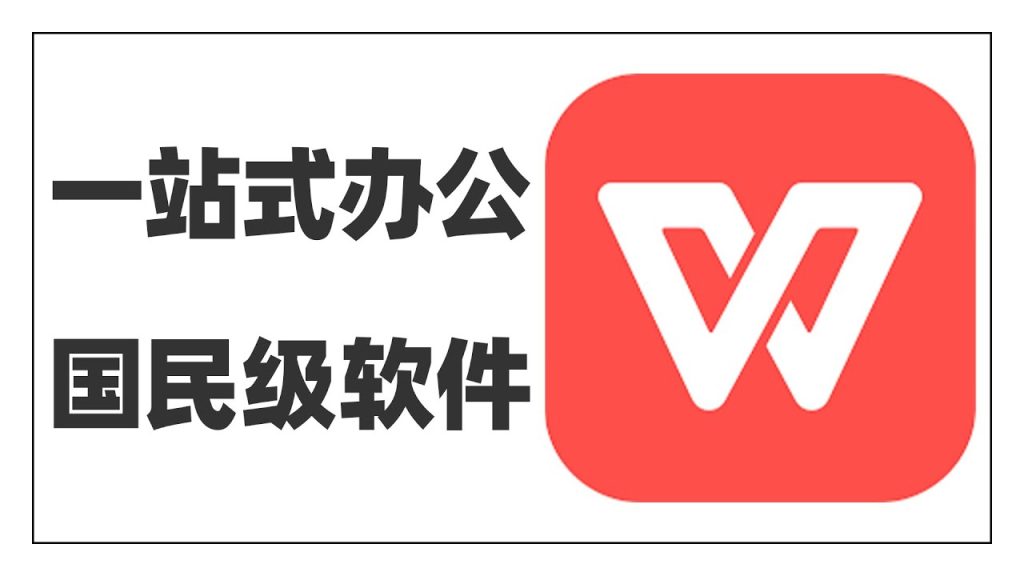
WPS Office安装不完整或错误
安装过程中出现文件丢失
-
网络中断导致安装包不完整:如果在下载WPS Office过程中网络不稳定或中断,可能导致下载的安装包缺失某些关键文件,最终引发安装不完全或安装后无法启动的问题。
-
系统误删或防护软件拦截文件:安装过程中若系统安全策略或防护软件拦截或误删部分安装文件,也会导致WPS Office无法完整安装。部分杀毒软件可能误认为安装过程中的动态文件为异常。
-
安装文件版本冲突:重复安装或覆盖旧版本时,如果新旧文件混杂在同一目录中,可能出现版本冲突,导致文件注册失败或功能模块加载出错,直接影响WPS启动。
安装目录权限不足导致失败
-
没有管理员权限运行安装程序:WPS Office的安装需要修改系统注册表和写入系统文件夹,若用户未以管理员身份运行安装程序,部分操作可能被拒绝,导致安装中断或不完全。
-
目标路径写入权限受限:如果用户将WPS安装到非默认路径或只读磁盘中,操作系统可能限制写入权限,造成部分文件无法复制,安装虽完成但运行异常。
-
用户账户控制限制操作:在启用了较高UAC(用户账户控制)设置的系统中,安装程序可能无法自动获取足够权限执行全部操作,需手动授予管理员权限或临时关闭UAC功能以完成安装。
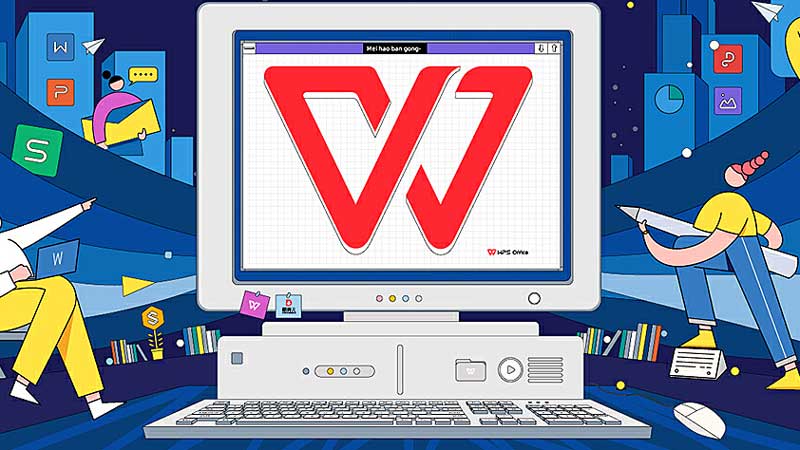
WPS Office后台进程异常
残留进程阻止程序重新打开
-
任务管理器中未结束的进程:当用户关闭WPS Office后,有时其后台进程(如wps.exe或et.exe)仍在运行。再次尝试启动时,系统可能检测到已有进程存在,从而阻止新实例运行,造成打不开的现象。
-
进程崩溃未完全退出:如果WPS Office在运行中崩溃,部分进程可能“挂起”在内存中。虽然窗口已经关闭,但进程未正常释放资源,会妨碍下次启动并产生无响应。
-
多开冲突导致卡死:在短时间内多次尝试打开WPS Office,可能会导致多个实例同时运行请求,系统资源竞争加剧,造成程序假死或无法正常显示窗口,用户需通过任务管理器结束所有WPS相关进程后重新启动。
多次强制关闭引发启动冲突
-
配置文件未正确写入:频繁通过“任务管理器”强制结束WPS程序,可能导致设置配置未能及时保存,形成损坏的配置文件,在下次启动时出现加载失败或闪退。
-
缓存文件残留引发冲突:强制关闭WPS会中断临时缓存文件的生成或清理过程,部分未完成写入的缓存数据可能在下次打开时被误识别为异常数据,影响程序正常加载。
-
组件加载顺序错误:在强制退出状态下,某些WPS插件或组件在下次启动时无法按照预期顺序加载,从而导致部分功能不可用,甚至整个程序无法打开。清理插件或重置启动项可缓解此类问题。
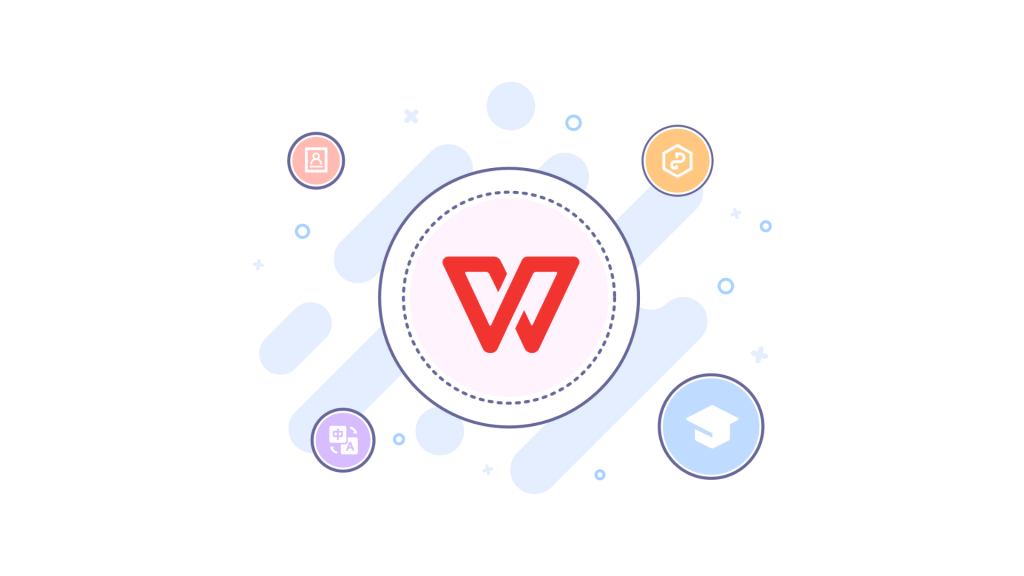
如何修复WPS Office打不开问题
卸载重装WPS解决启动异常
-
完整卸载旧版本:当WPS Office无法正常启动时,建议首先卸载当前版本。在“控制面板”或“设置”中卸载程序,并选择“完全删除用户数据”,以避免残留文件影响后续安装。
-
清理残余文件夹和注册表项:卸载完成后,应前往WPS默认安装目录(如
C:\Program Files (x86)\Kingsoft)删除残余文件夹,并使用注册表清理工具移除相关注册信息,确保系统环境干净无冲突。 -
重新下载安装最新版:访问WPS Office官网,下载最新版本进行重新安装。建议使用管理员身份运行安装程序,并保持网络稳定,确保安装文件完整性,以提升安装成功率和软件运行稳定性。
使用WPS官方修复工具修复错误
-
下载官方修复工具:WPS Office提供专门的修复工具用于诊断并自动解决启动异常问题。用户可前往官方网站或在WPS客户端中“帮助”菜单下找到“修复工具”并下载安装。
-
执行一键修复操作:运行修复工具后,选择“全面修复”选项。工具会检测常见问题,如组件缺失、文件损坏、注册信息异常等,并尝试自动修复,大多数轻度错误可在几分钟内解决。
-
重启并验证结果:修复完成后需重新启动计算机,然后再次尝试打开WPS Office,查看是否已恢复正常。若问题仍存在,建议配合卸载重装操作一起使用,以确保修复彻底。
WPS Office打不开可能是哪些常见原因?
WPS Office打不开时应该如何解决?
杀毒软件会导致WPS Office打不开吗?
下载易翻译非常简单。用户可以访问易翻译官方网站,选择适合自己设备的版本进行下载,…
可以。Telegram支持用户删除双方的聊天记录,包括单条消息或整段对话,一旦删…
LINE的使用方式很简单。用户需要先在手机或电脑上下载安装应用,然后注册账号(可…
要註冊新的LINE帳號,用戶需先下載並安裝LINE應用程式,開啟後選擇「註冊新帳…
LINE可以註銷帳號,用戶可在手機版LINE的「設定→帳號→刪除帳號」中操作。一…
安装WPS Office可前往官网下载或在应用市场搜索“WPS Office”下…

